Architekturfotografie erfordert nicht nur das richtige Auge für das Motiv, sondern auch technische Fertigkeiten in der Bildbearbeitung. Eine der wichtigsten Fähigkeiten, die du dir aneignen kannst, sind präzise Auswahlen. In diesem Tutorial werde ich dir zeigen, wie du verschiedene Techniken zur Auswahl und Speicherung von Bildbereichen einsetzt, um deine Aufnahmen effektiver zu gestalten. Mit den richtigen Methoden kannst du deine Bildbearbeitung optimieren und deine kreativen Ideen umsetzen.
Wichtigste Erkenntnisse
- Nutze das Pen Tool für präzise Auswahlen.
- Speicher deine Auswahlen gründlich, um im Arbeitsprozess Zeit zu sparen.
- Kombiniere und subtracte Auswahlen für neue Ergebnisse; dies führt zu kreativeren Möglichkeiten.
Schritt-für-Schritt-Anleitung
Schritt 1: Bildvorbereitung und Auswahl des Ausgangsobjekts
Zuerst wählst du das Bild aus, das du bearbeiten möchtest. Bei der Arbeit an der Fassade eines Gebäudes ist es entscheidend, die Bereiche klar abzugrenzen, die du später bearbeiten möchtest. Konzentriere dich dabei auf die Fassade, die Fenster und andere architektonische Details. Du bereitest auch deine Arbeitsfläche im Bildbearbeitungsprogramm vor, indem du die Hintergrundebene anfügst und gegebenenfalls bereinigst.
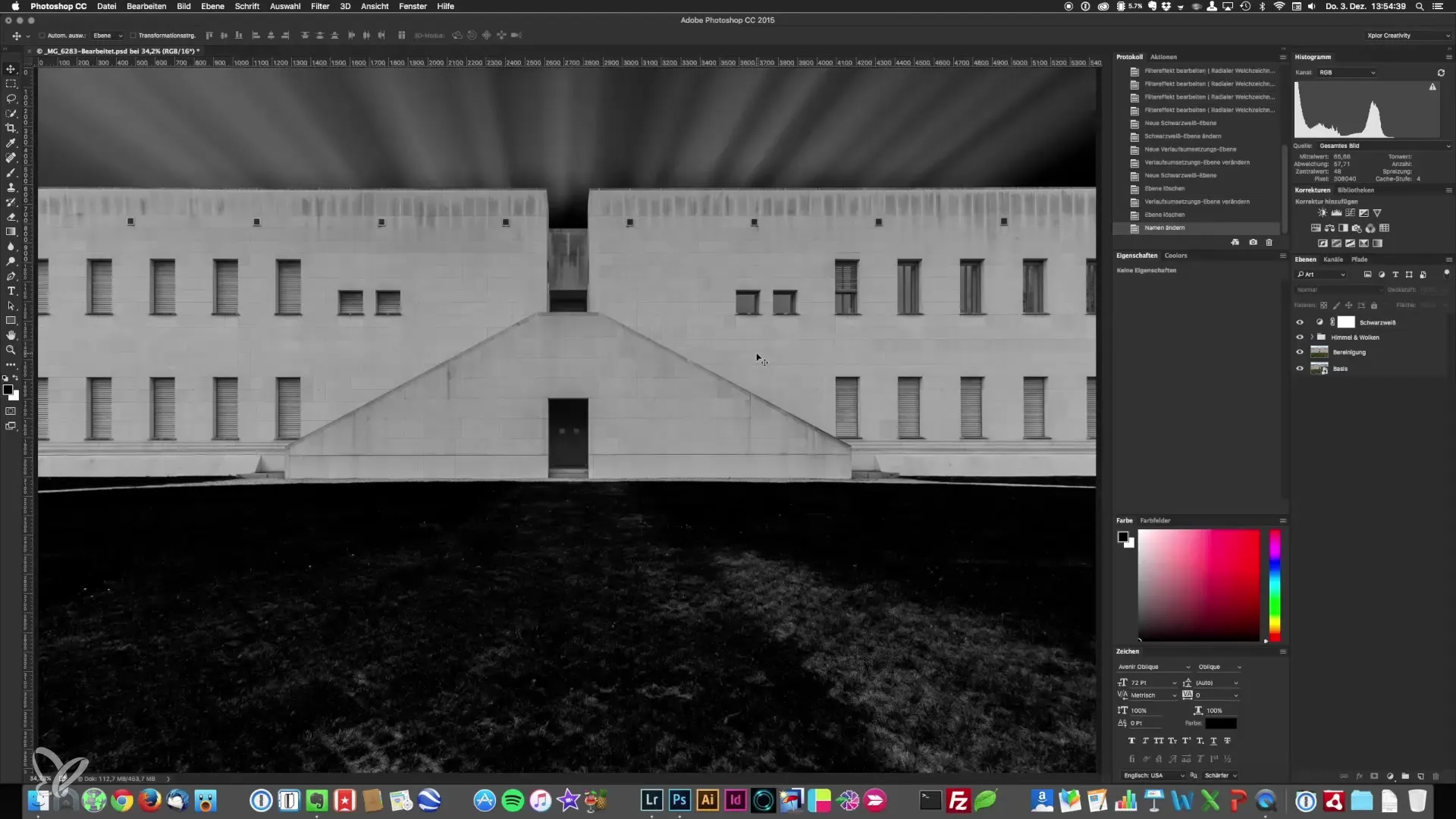
Schritt 2: Auswahl des Himmels umkehren
Um die Auswahl der Fassade und des umliegenden Gebiets zu machen, wähle zunächst den Himmel aus. Halte die Command-Taste gedrückt und wähle die Himmelsauswahl aus. Um eine Auswahl des restlichen Bildes zu erhalten, nutzt du die Funktion "Auswahl umkehren". So hast du sofort Zugriff auf das gesamte Gebäude und die Wiese, die du später bearbeiten möchtest.
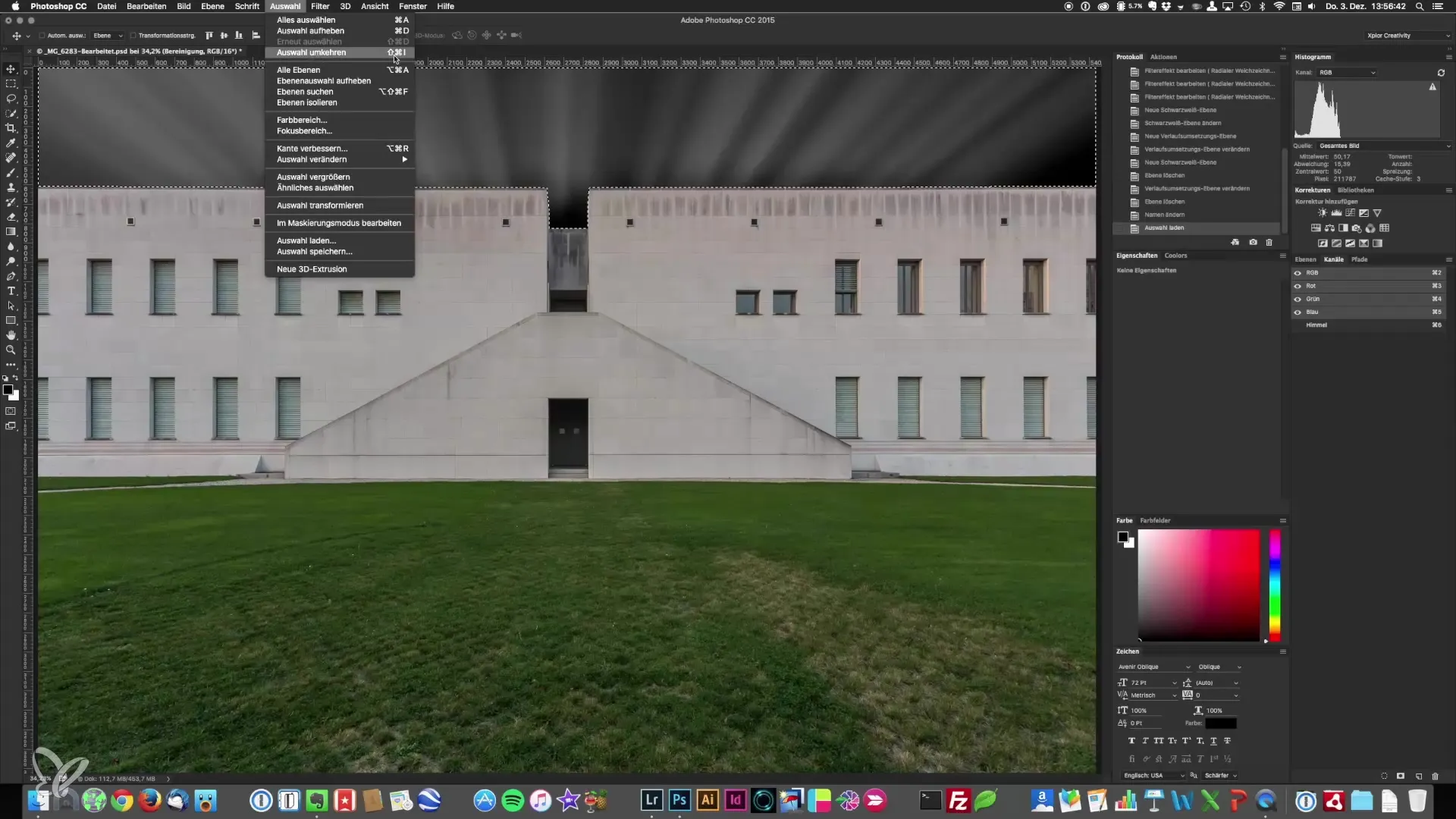
Schritt 3: Auswählen der Wiese
Arbeite von unten nach oben und erstelle eine Auswahl für die Wiese, jedoch ohne die Wege. Das erfordert besondere Aufmerksamkeit, da die Kanten nicht glatt sind. Verwende dazu den Quickmask-Modus – drücke die Taste Q, um das Overlay zu aktivieren. Male mit einem schwarzen oder weißen Pinsel. Achte darauf, mit der Weichheit deines Pinsels zu experimentieren, um einen natürlichen Übergang zu erzielen.
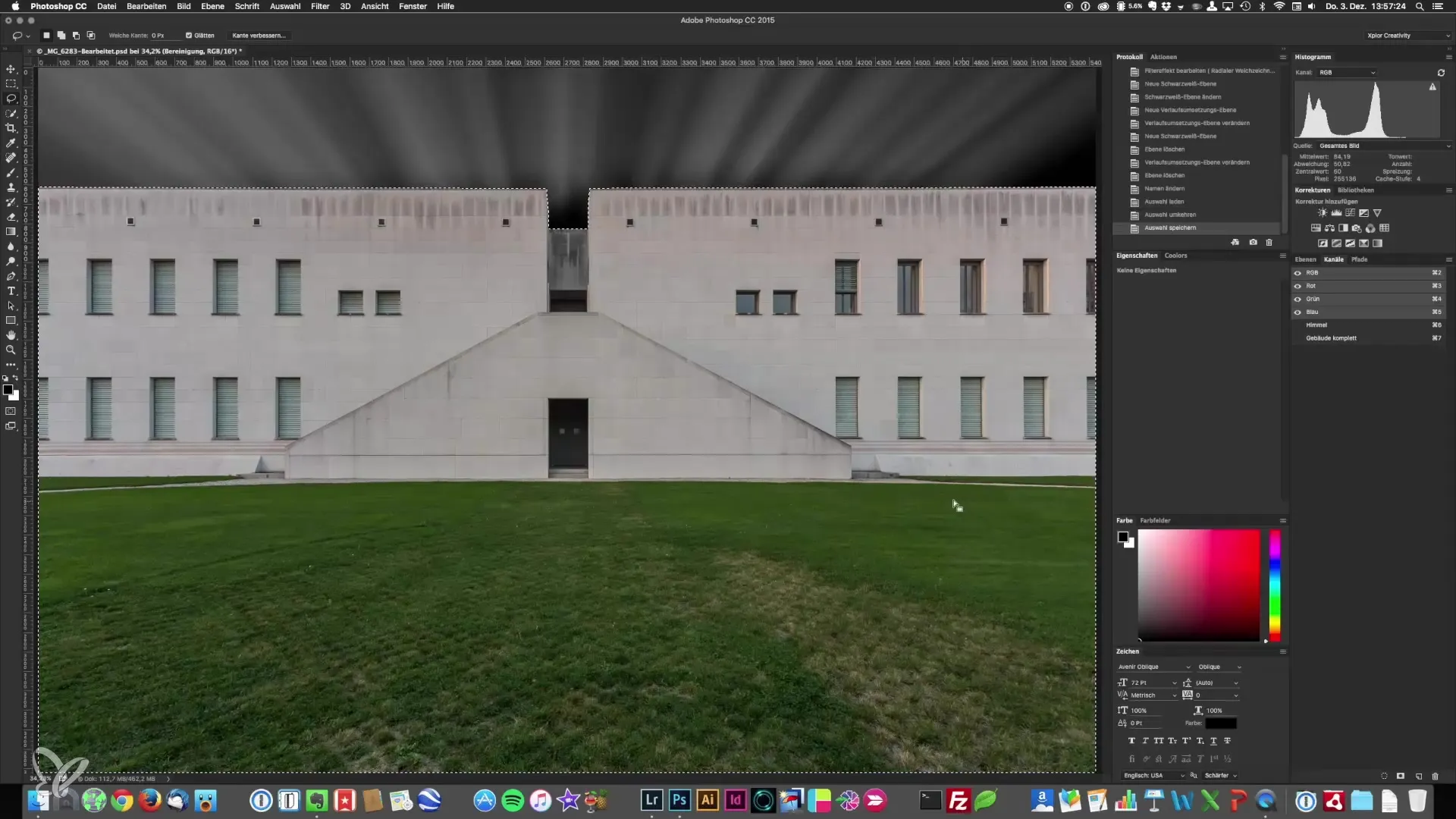
Schritt 4: Manuelle Anpassungen
Wenn die Kante der Wiese an die Grasnarbe grenzt, gehe vorsichtig vor. Verkleinere den Pinsel und arbeite dich gründlich ca. an die Kanten vor. Dies ist besonders wichtig, um ein organisches Gefühl zu erzeugen. Du möchtest, dass die Kanten der Auswahl realistisch aussehen und gut ins Bild integriert sind.
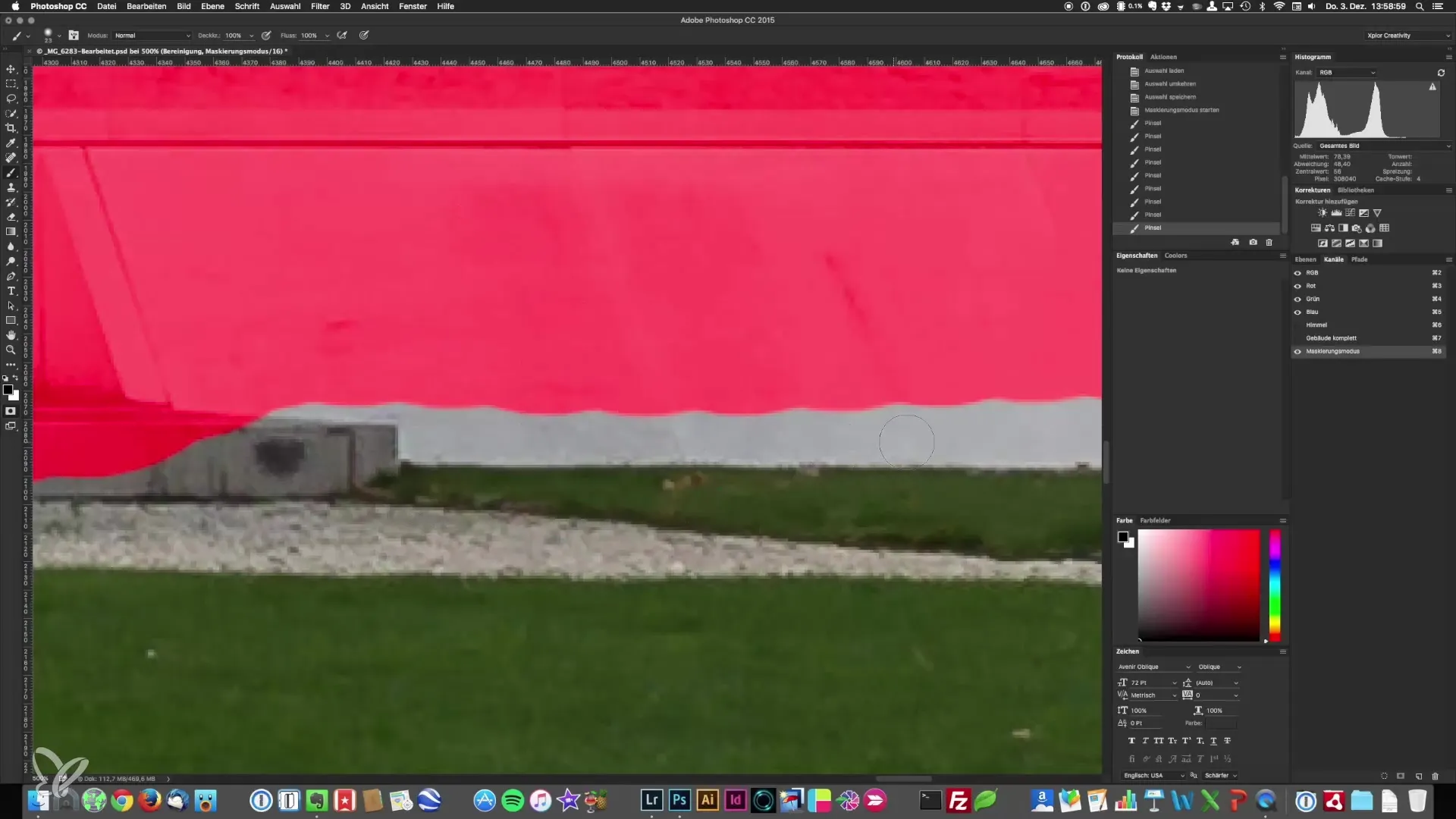
Schritt 5: Speichern der Auswahlen
Nach der Erstellung der Wiese wähle "Auswahl speichern" und benenne sie entsprechend, z.B. "Wiese". Dies ist wichtig, damit du auf diese Auswahl später zurückkommen kannst, ohne die Arbeit erneut zu wiederholen.
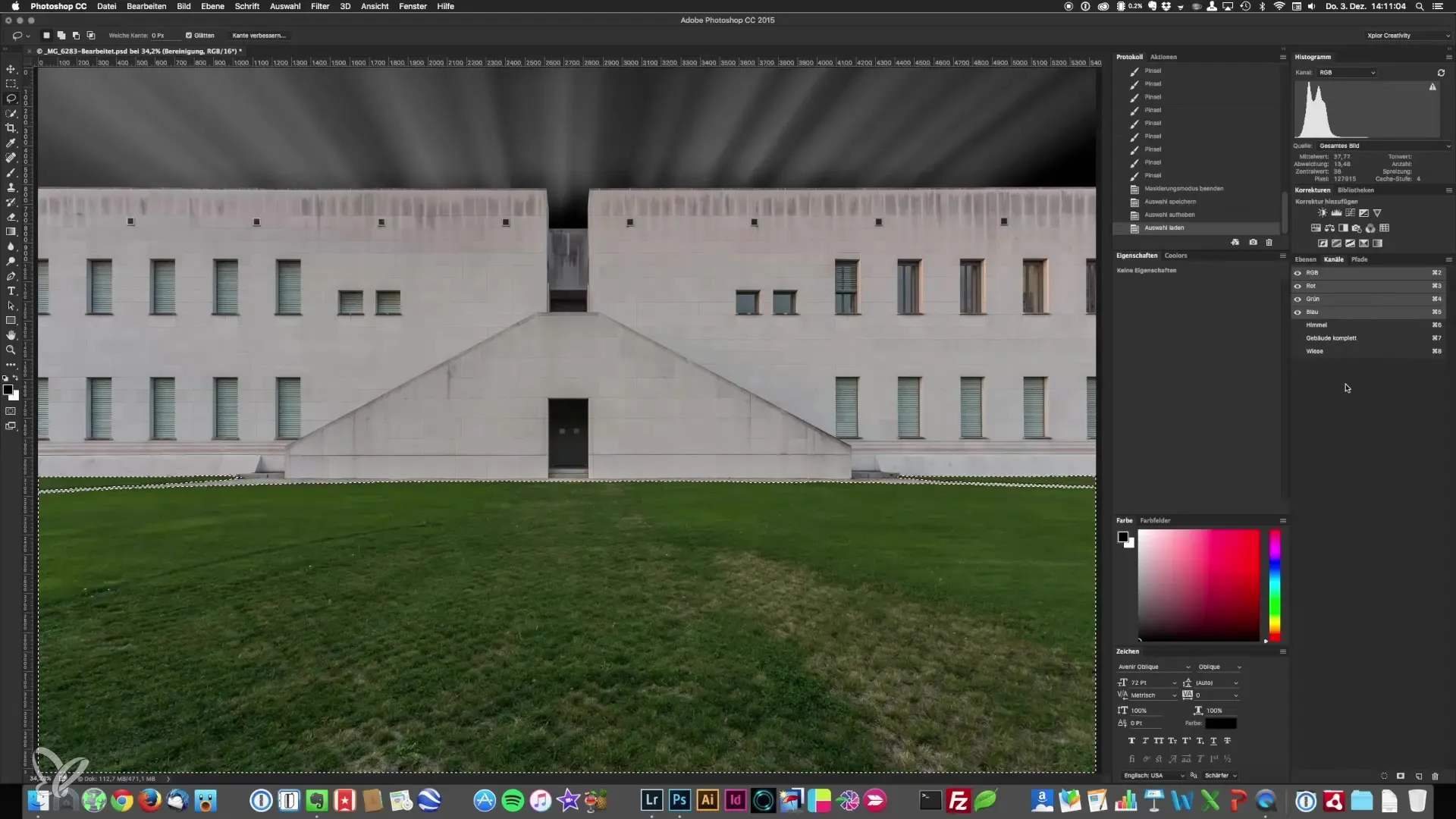
Schritt 6: Kombinieren von Auswahlen
Jetzt, wo du die Hauptauswahlen hast, ist es wichtig, zu wissen, wie man sie kombinieren kann. Halte die Command-Taste gedrückt und bringe die Auswahl des Gebäudes in die aktive Auswahl. Es wird angezeigt, dass du die Auswahlen miteinander kombinierst und von einander abziehst. Dies ermöglicht dir eine noch präzisere Bearbeitung der Bildbereiche.
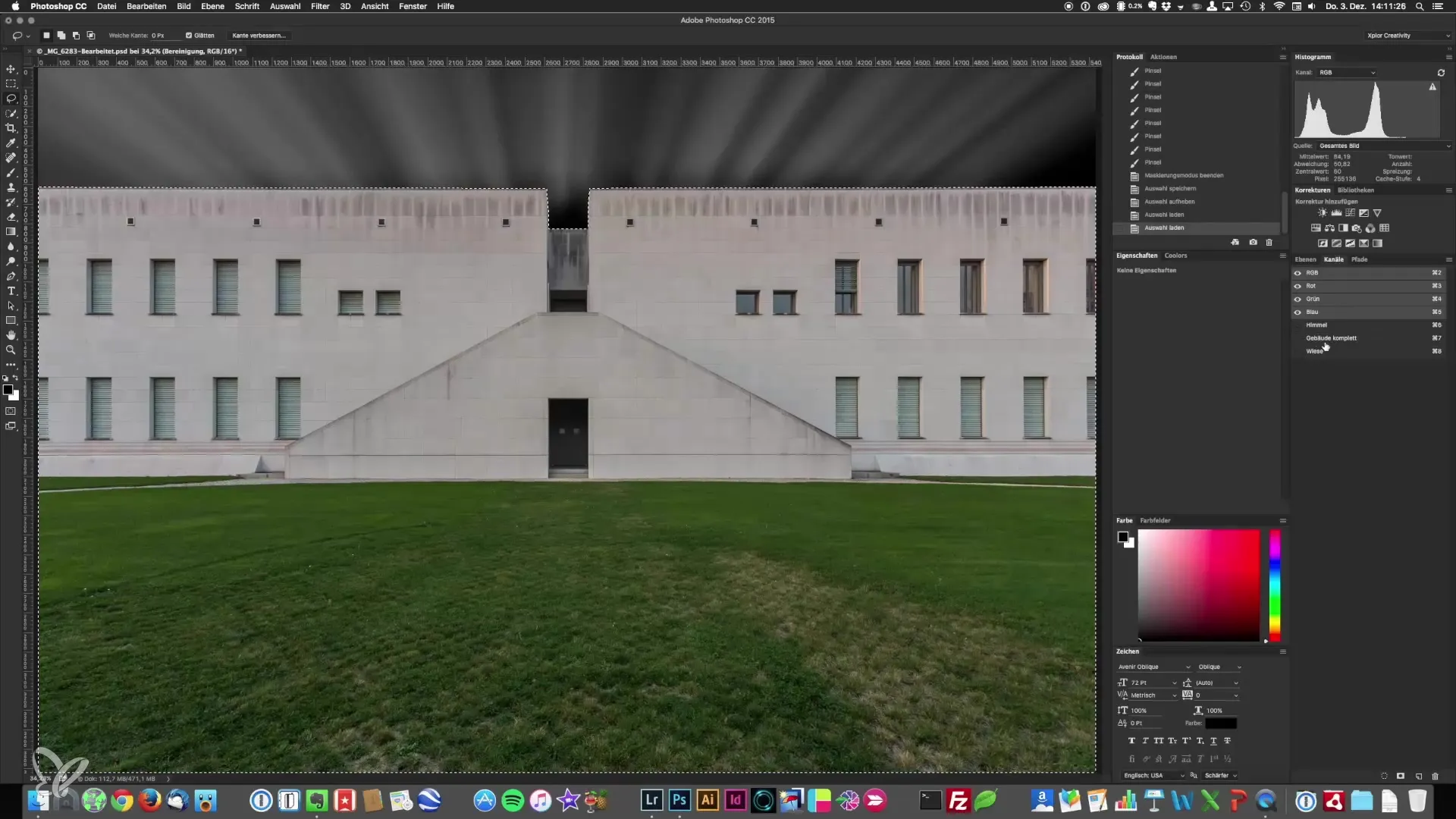
Schritt 7: Verwendung des Quickmask-Modus für Manuelle Auswahlen
Wechsel nun wieder in den Quickmask-Modus und stelle sicher, dass dein Pinsel und die Weichheit entsprechend eingestellt sind. Arbeite weiter, um spezifische Bereiche auszuwählen, die in späteren Anpassungen wichtig sind, z.B. die Bordsteine und andere Details.
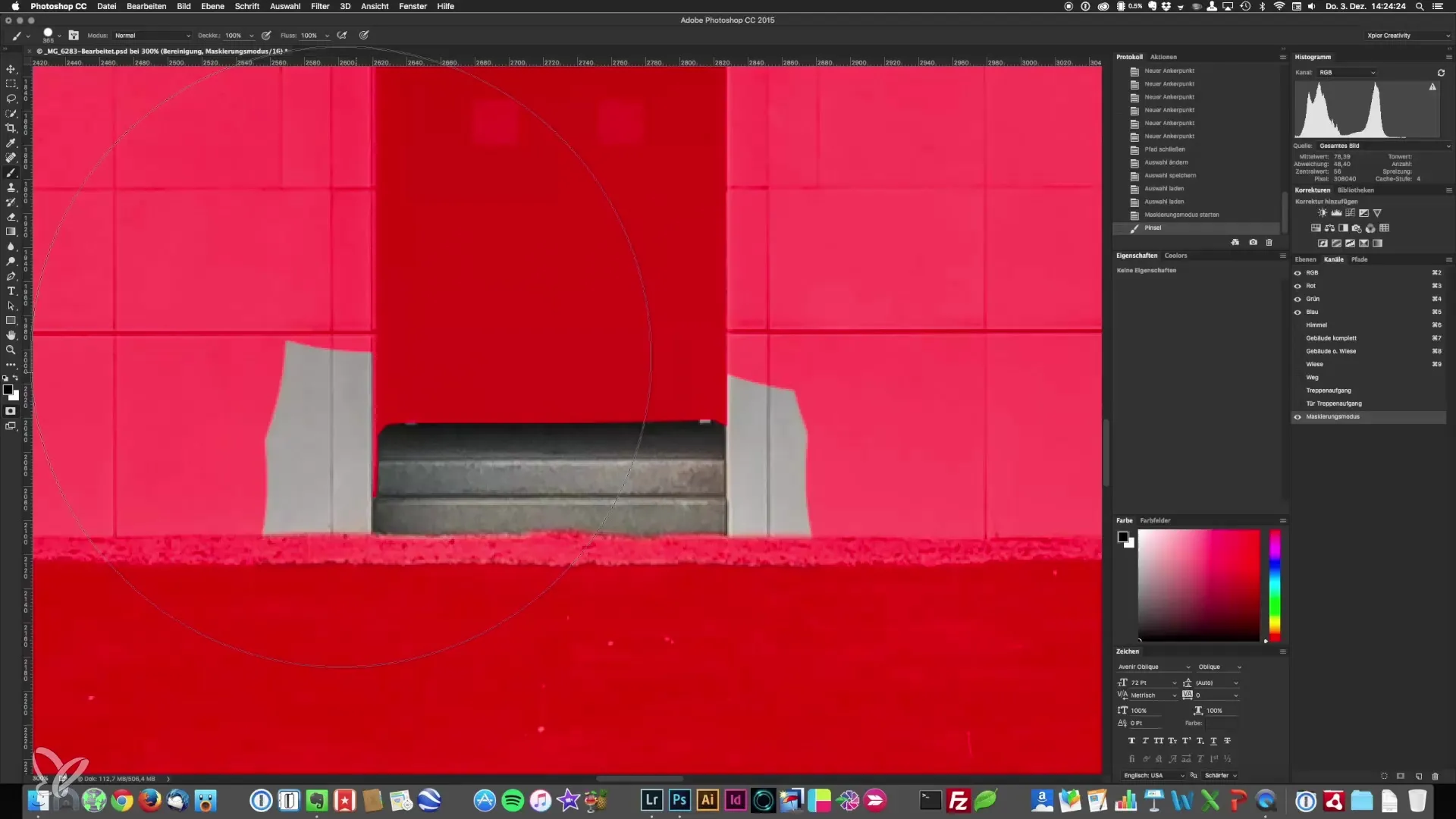
Schritt 8: Weiterführende Auswahlen erstellen und kombinieren
Erstelle weitere Auswahlen, etwa für Fenster oder spezifische architektonische Elemente. Wenn du alle gewünschten Auswahlen erledigt hast, ist es sinnvoll, sie jeweils zu speichern. Beachte dabei, dass du denselben Namen oder ein vergleichbares System verwendest, damit du später keine Verwirrung hast.
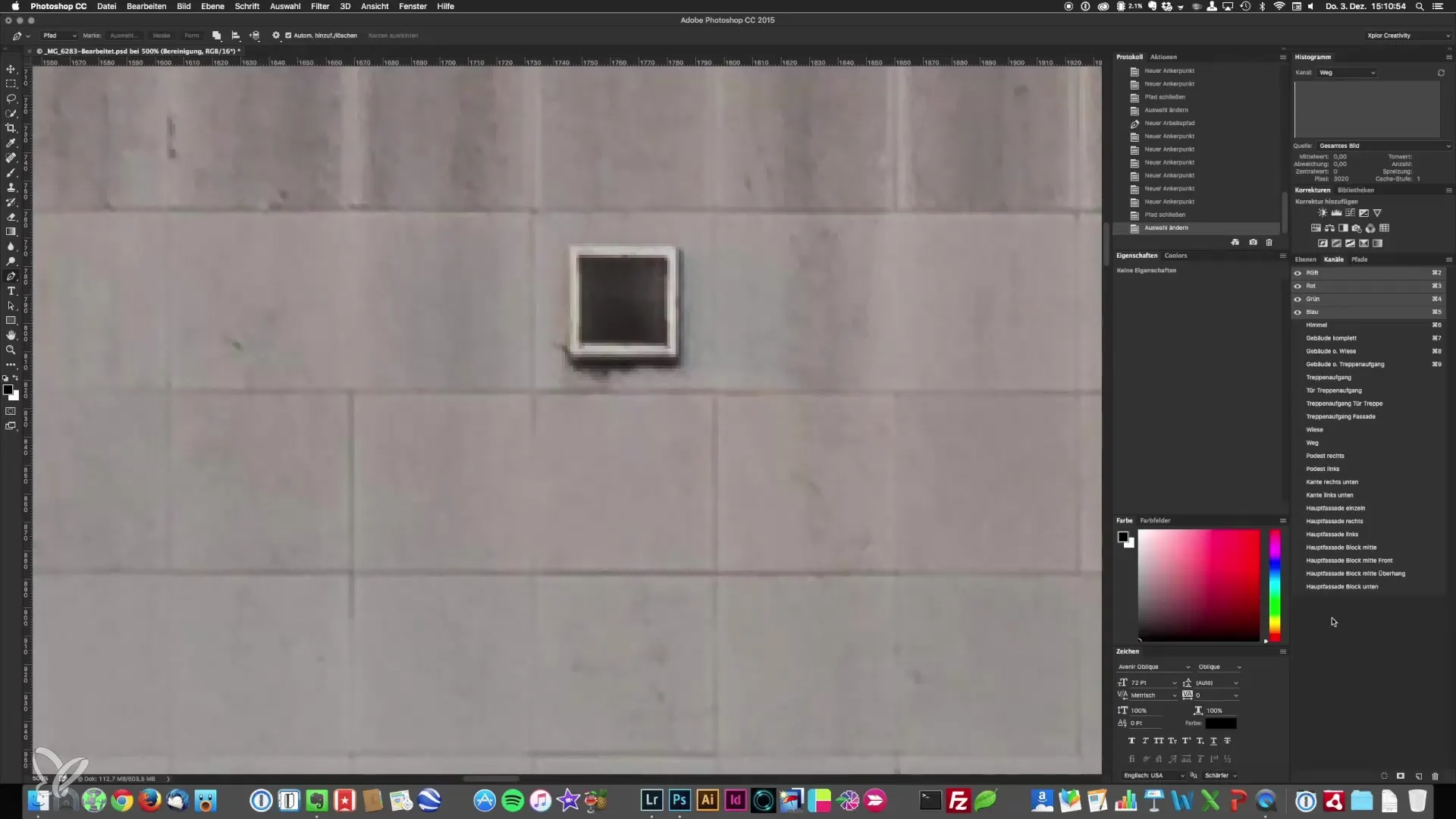
Schritt 9: Finalisieren und Vorarbeiten für den nächsten Schritt
Sobald alle Auswahlen erstellt wurden, speichere dein Projekt regelmäßig, um Datenverluste aufgrund unerwarteter Abstürze zu vermeiden. Dies ist besonders wichtig nach der Bearbeitung komplexer Auswahlbereiche. Bereite dich dann darauf vor, im nächsten Schritt mit Kontrastanpassungen und Gradienten deine Bildbearbeitung weiterzuentwickeln.
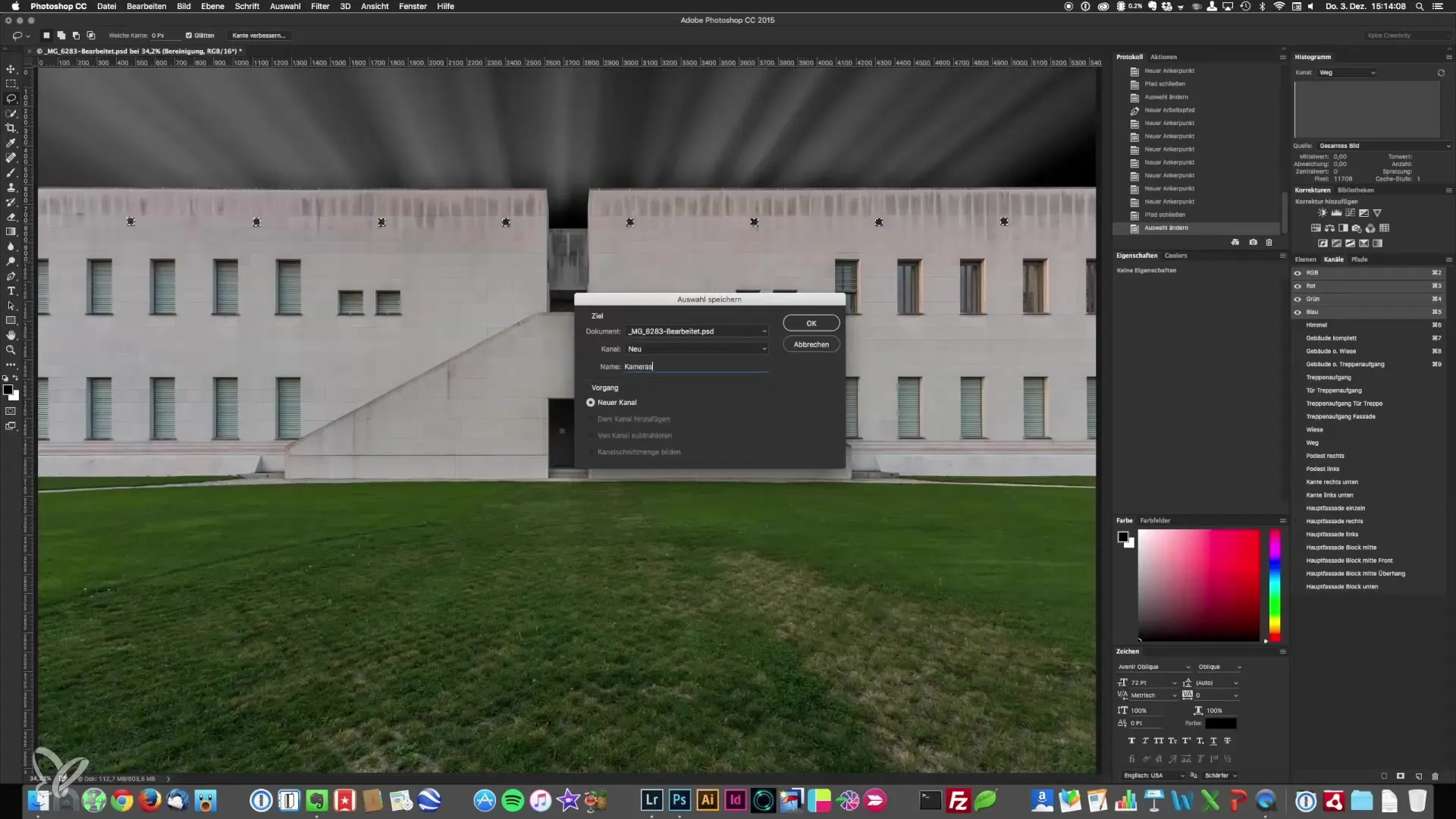
Zusammenfassung - Architekturfotografie: Anleitungen zur präzisen Auswahl und Speicherung von Bildbereichen
In dieser Anleitung hast du gelernt, wie wichtig präzise Auswahlen in der Architekturfotografie sind. Du hast verschiedene Techniken wie den Quickmask-Modus, das Pen Tool und die Kombination von Auswahlen kennengelernt. Jeder dieser Schritte ist entscheidend, um qualitativ hochwertige und beeindruckende architektonische Bilder zu erstellen.
Häufig gestellte Fragen
Wie falsch kann ich mit der Auswahl arbeiten?- Es ist wichtig, so präzise wie möglich zu arbeiten, da Ungenauigkeiten später sichtbare Probleme verursachen können.
Sind Auswahlen für jedes Bild notwendig?- Ja, sie erhöhen die Flexibilität und Effektivität beim Bearbeiten deiner Bilder.
Wie speichere ich meine Auswahlen in Photoshop?- Nachdem du eine Auswahl getroffen hast, gehe zu "Auswahl" und wähle "Auswahl speichern".
Wie oft sollte ich meine Arbeit speichern?- Es empfiehlt sich, nach jeder wesentlichen Auswahl Schritt zu speichern, um Datenverlust zu vermeiden.
Welche Auswählmethoden sind am effektivsten?- Das Pen Tool ist sehr präzise, während Quickmask für weniger definierte Kanten nützlich ist.


